一 : win7下安装xp双系统--ghost最简单完美版
在2011年的时候刚买的win7笔记本,但是对xp情有独钟。。。但是win7的美丽界面有让我对此难以割舍,难道没有两全的办法么。。。?我先给大家一个最简单的办法,与我正在发表的双系统文章无关,就是装个模拟器,win7下的xp模拟器。
对于xp用户,想见识win7界面,但限于本机的配置没有那大的内存来带动win7的话,在不想花money买内存条的情况下,安装win7模拟器。具体,问度娘。
好了,不罗嗦了,看看我的双系统是怎么制作的,声明:原教程非本人制作,来源网络。
-----------------------------------------------------------------------------
【友情提醒】
(1)在安装Windows XP前,请先确保你电脑的基本硬件(显卡、网卡、声卡等)可以在WindowsXP下被驱动程序驱动(不然你进了XP没驱动岂不是很蛋疼)
(2)满足一下任一条件的电脑,在此不推荐安装Windows XP(特殊情况除外):
——具备双显卡的电脑。因为XP不支持双显卡,这样进入XP后,你的独立显卡将无法使用。
——内存大于等于4 GB的电脑。受限于32位XP的寻址能力,4 GB内存无法被完全识别。
(3)Windows XP不支持英特尔Core i系列处理器的睿频功能和APU的自动变频功能,请自行考虑斟酌
如果你的硬件配置足够强,而又必须安装XP,建议在虚拟机里面安装XP原来暑假8月份发布的教程由于涉及使用PE,很多友友出现了进入PE后找不到电脑硬盘的状况,这是由于PE没有你电脑对应的磁盘控制器驱动所致
这次的新方法不借助PE,大部分工作都直接在Windows 7系统下操作
【准备工作】
(1)一个Ghost XP的iso镜像或者Ghost XP的光盘。
注意:一些过老的Ghost XP在新电脑上安装时,会因为缺失磁盘控制器驱动而出现0x0000007B蓝屏。
如果不知如何选择,在最后我会附一个个人感觉不错的iso
(2)Ghost32 for Windows
下载地址:http://115.com/file/c2xf2g9t#
(3)NTBootautofix
这里提供一个2.3.2版本的下载,是截至发此文时的最新版本:
http://115.com/file/dp5epnen#
(1)准备好Ghost XP的iso或光盘,并下载楼上提供的两个附件,保存至任意位置。
(2)在磁盘上准备一个空的分区
这里可以通过分区软件进行划分
本人用的是分区助手!
这里新分的区主分区或者逻辑分区均可
为了XP系统的平稳运行,不至于日后空间紧张,建议新分区的大小不要低于15 GB。
这是我的原分区图,在此仅作为示例

分好区之后的情况如下图示例,D盘为逻辑分区。
(由于只是测试,所以我只给XP分了10 GB)
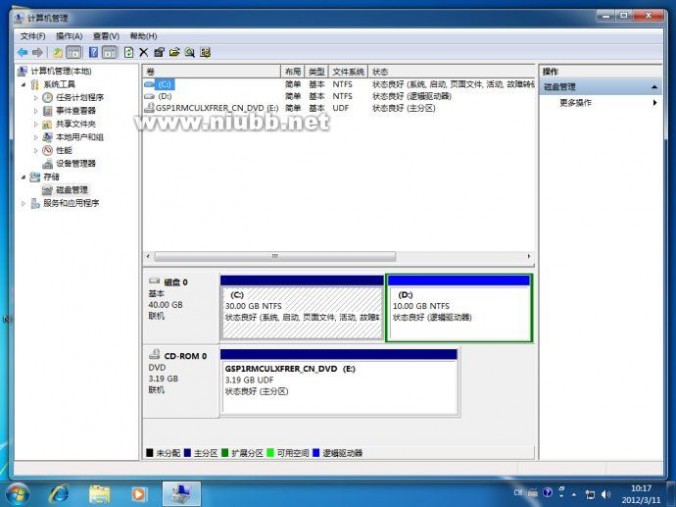
(3)提取gho文件
——如果是iso镜像,直接用解压缩工具(如WinRAR、好压、7-ZIP)打开iso镜像,查找其中大小最大的一个gho文件(一般都在iso根目录),解压到除了你准备装XP那个分区以外的任意位置。
——如果是光盘,把光盘放入光驱,同样搜索查找最大的一个gho文件(一般也是在光盘的根目录),复制到除了你准备装XP那个分区以外的任意位置。
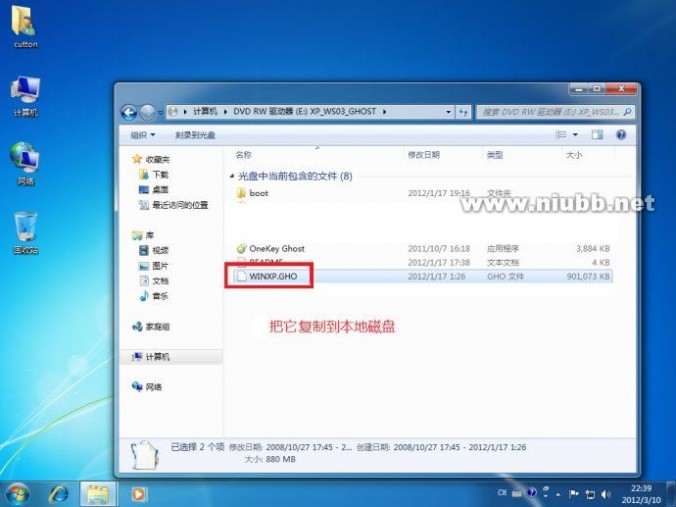
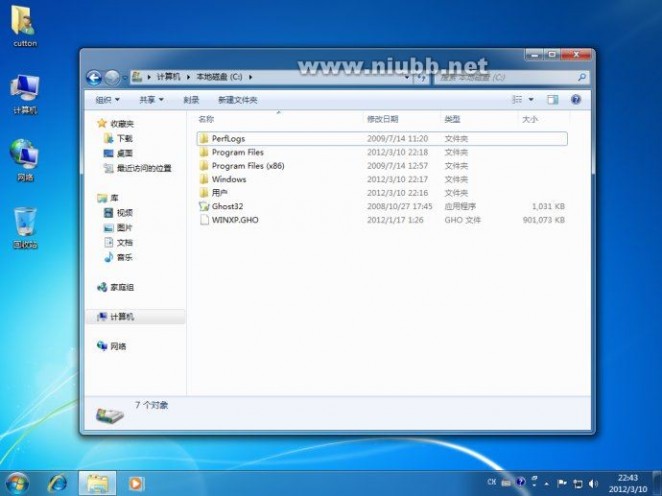
(4)用Ghost32把gho文件恢复到待安装XP的分区
打开刚才下载的Ghost32.exe,按图示操作:
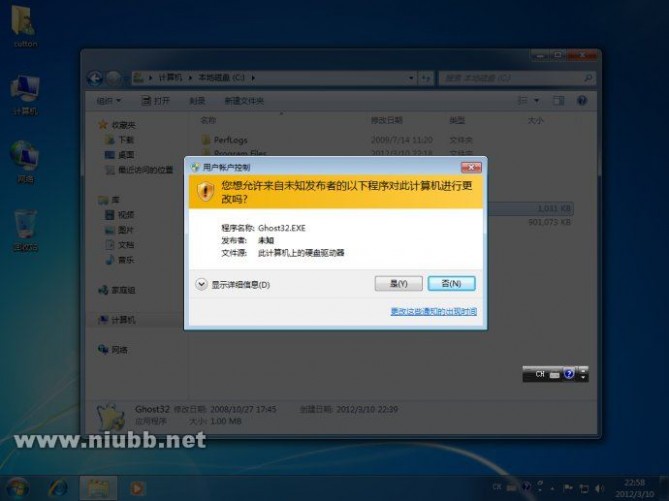
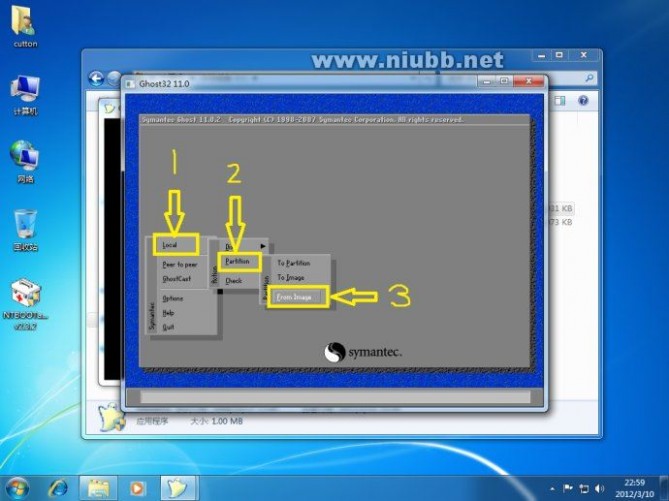
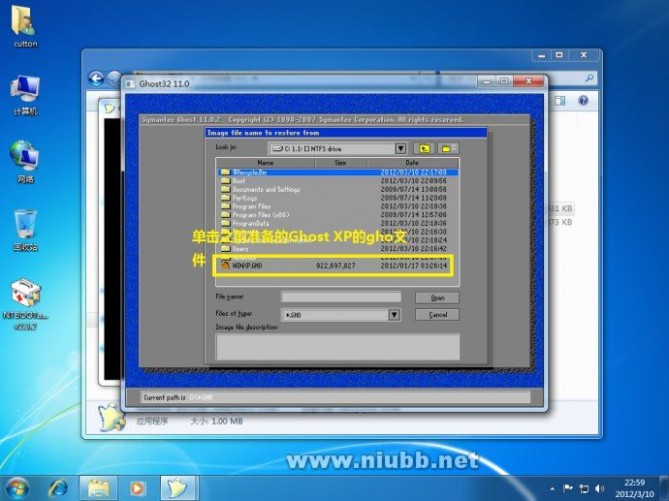
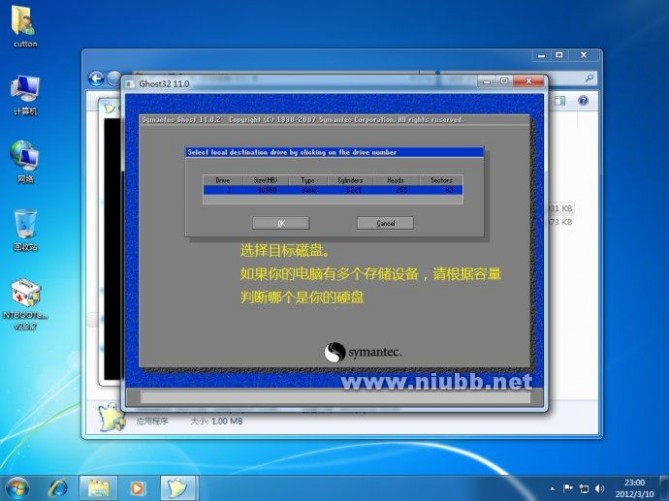
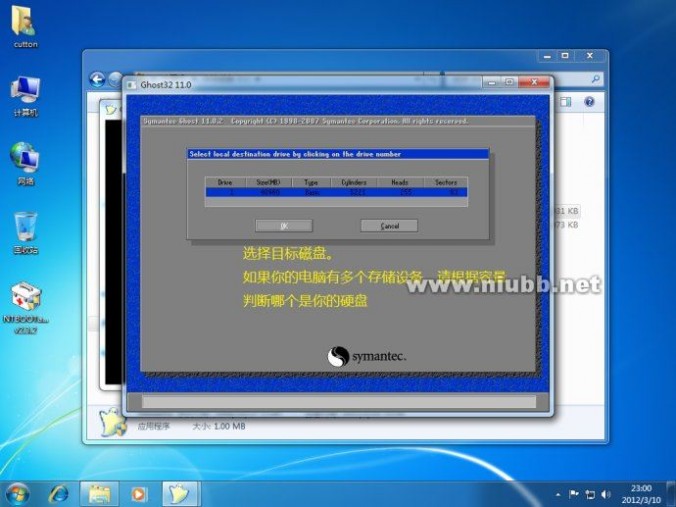
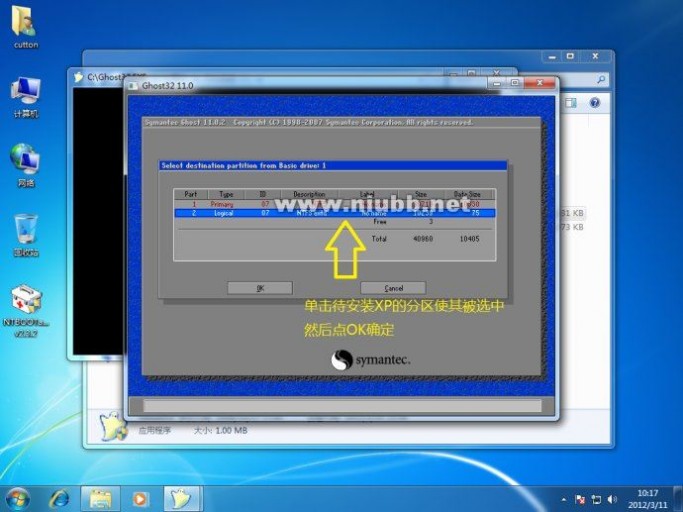
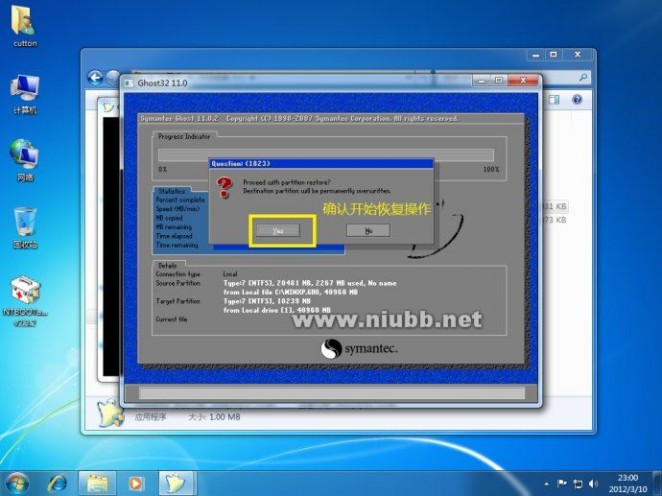

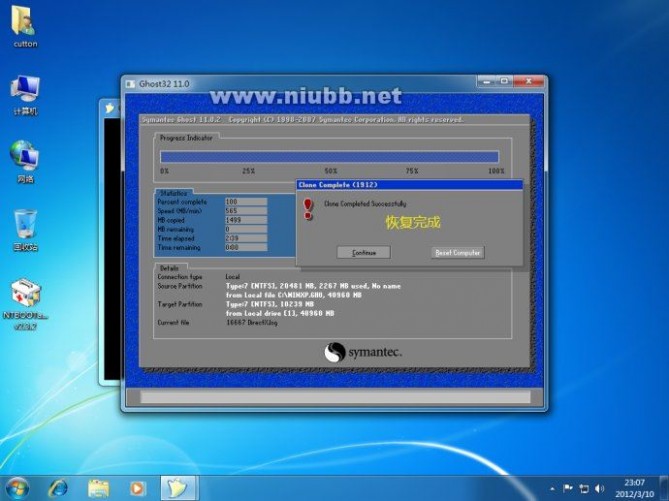
到此恢复过程结束,单击Continue

单击Quit退出程序。
=============================================================
接下来运行之前准备的NTBootautofix(注意:必须以管理员身份运行)
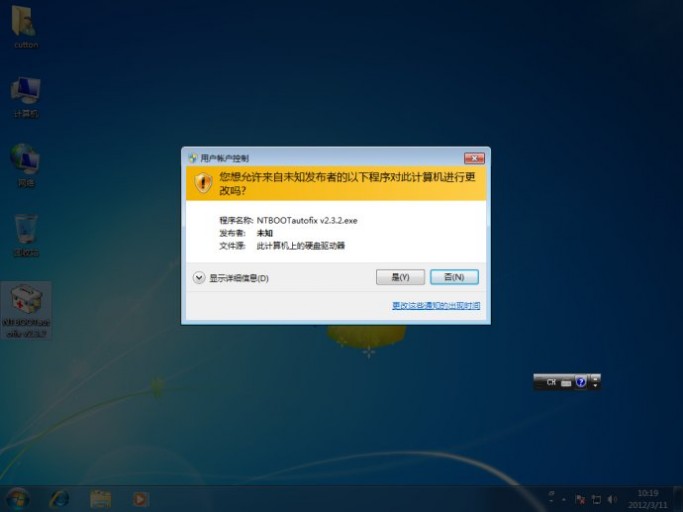
程序启动后点击“手动修复”
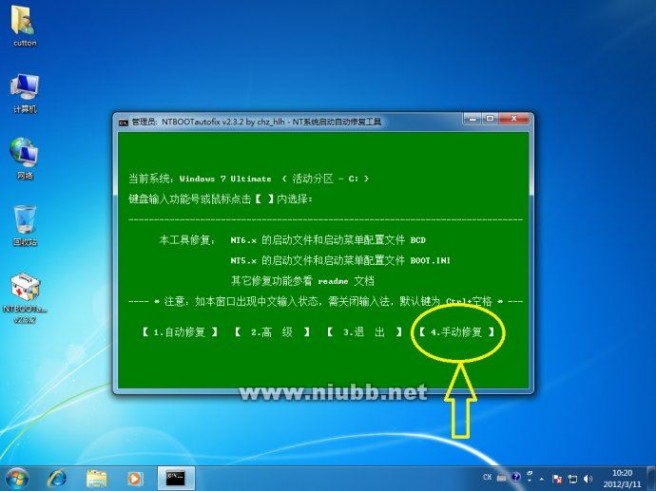
过几秒后,程序会提示你发现一个Windows XP的启动项,并询问是否要修复,
在这里点击“修复”

稍后XP启动项和系统盘符即修复成功
此时程序又会提示你发现Windows 7的启动项,这里就点击“跳过”不进行修复(因为Win7的启动项是正常的)

已经跳过,程序开始最后建立报告

修复过程完毕,单击“退出”退出程序

重启之后,即会出现Win7和XP的双启动项,在这里先进入XP让XP执行完最后的安装步骤


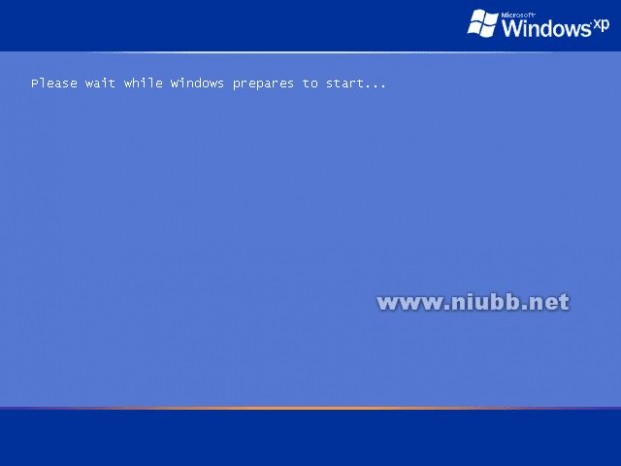

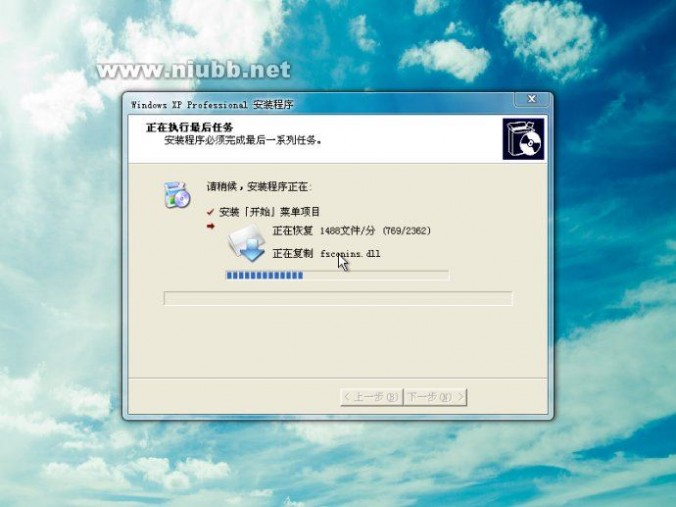
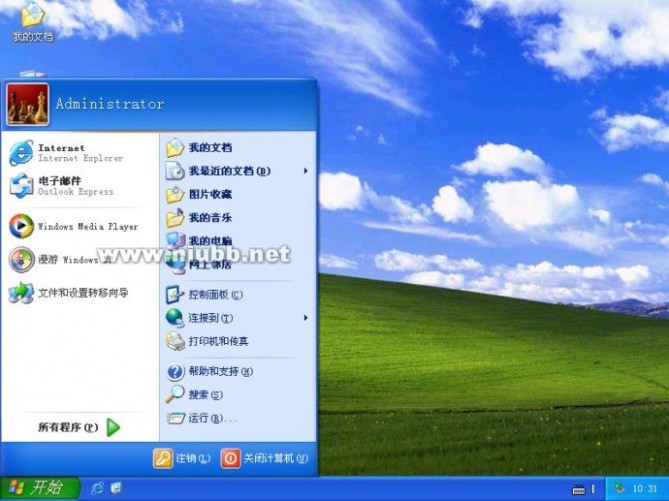

可以看到XP已经正常启动
重启之后选择Win7启动项,原来的Win7系统也可以正常启动

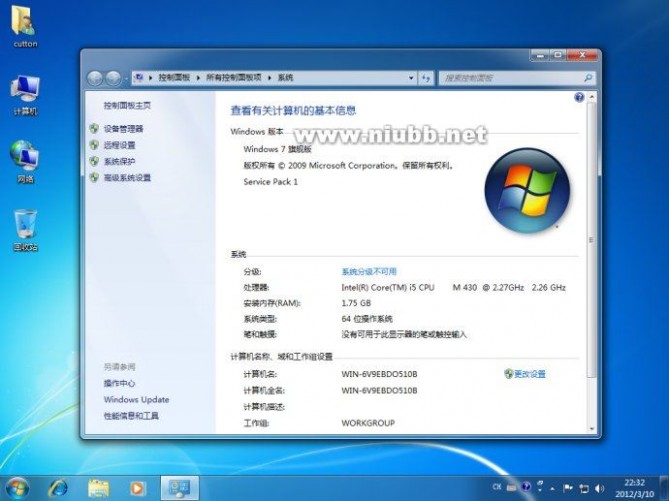
到这里双系统安装过程就全部完毕了
==================================================
附一个个人觉得还不错的XP:
该方法同样适用于Win7下安GhostWS2003
-------------------------------------------本文由诗依整理,若有版权问题请联系博主。
~@~!
二 : 【双系统安装教程】在XP下安装Win7双系统系统图文
【双系统安装教程】在Windows XP系统下安装Win7双系统系统图文教程
作者:xp系统下载 来源:www.61k.com
每个操作系统都有自身的特点,那么为了满足我们不同的需求,往往是装双系统甚至多系统来实现的。而Win7和WinXP是大家最常用的两个系统,也是很多用户选择安装的双系统。本教程详述了两种在Windows XP系统下安装Win7系统图文教程的方法,一种是在硬盘下安装,另一种是利用U盘安装。
安装前准备:
1、U盘一个
2、U盘启动盘制作工具
3、Ghost版Win7系统下载地址:
4、onekey一键还原工具(硬盘安装用):
5、NTBootAutofix双系统启动菜单修复工具:
一、硬盘下安装XP/Win7双系统
1、双击运行“onekey一键还原”工具,选择还原分区,在选择系统安装分区的时候要注意:不要选择XP系统安装分区,这里选择了D盘,然后找到系统文件,单击“确定”按钮即可


2、系统安装完成后,重新启动电脑系统将自动进入XP系统中,然后双击运行NTBootAutofix双系统启动菜单修复工具,点击 1.自动修复 即可


3、关闭系统启动菜单修复工具后,重启电脑,会进入系统菜单选择界面,通过上下键,选择WIN7系统,即可继续WIN7系统的后续安装了,是自动安装的,只需要等就可以了

4、安装完成后,就可以了,现在重启下电脑,进入系统菜单选择界面,看到有两个系统了不,你可以通过上下键选择进入XP还是Windows7系统了

二、U盘下安装XP/Win7双系统
1、使用启动U盘制作工具——一键U盘装系统将U盘制作成U盘启动盘,将WIN7系统文件和NTBootAutofix双系统启动菜单修复工具拷贝进U盘,然后进入WINPE系统之中。U盘启动盘的制作、U盘为第一启动项的设置的图文教程可查阅《
Win8系统通用详细图文教程》
2、进入WINPE界面后,接下来的操作就与硬盘下安装XP/Win7双系统的第一步衔接上了,可以说是在WINPE之中执行硬盘安装的
其实安装双系统跟系统重装的差别只是多了步启动菜单的修复,其他的地方是差不多的。学会了没,赶紧去试试吧!!
三 : 在XP下安装Win7双系统系统图文教程
【双系统安装教程】在Windows XP系统下安装Win7双系统系统图文教程
作者:xp系统下载 来源:www.2363.net
每个操作系统都有自身的特点,那么为了满足我们不同的需求,往往是装双系统甚至多系统来实现的。[www.61k.com]而Win7和WinXP是大家最常用的两个系统,也是很多用户选择安装的双系统。本教程详述了两种在Windows XP系统下安装Win7系统图文教程的方法,一种是在硬盘下安装,另一种是利用U盘安装。
安装前准备:
1、U盘一个
2、U盘启动盘制作工具
3、Ghost版Win7系统下载地址:
4、onekey一键还原工具(硬盘安装用):
5、NTBootAutofix双系统启动菜单修复工具:
一、硬盘下安装XP/Win7双系统
1、双击运行“onekey一键还原”工具,选择还原分区,在选择系统安装分区的时候要注意:不要选择XP系统安装分区,这里选择了D盘,然后找到系统文件,单击“确定”按钮即可


2、系统安装完成后,重新启动电脑系统将自动进入XP系统中,然后双击运行NTBootAutofix双系统启动菜单修复工具,点击 1.自动修复 即可
xp下安装win7双系统 【双系统安装教程】在XP下安装Win7双系统系统图文教程
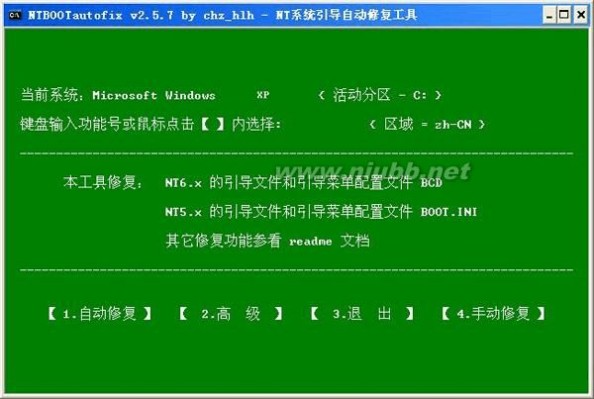
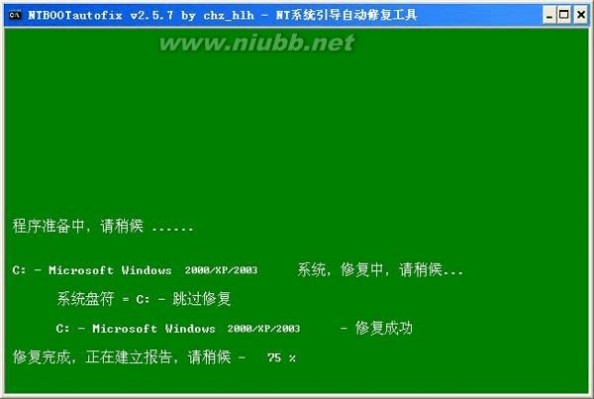
3、关闭系统启动菜单修复工具后,重启电脑,会进入系统菜单选择界面,通过上下键,选择WIN7系统,即可继续WIN7系统的后续安装了,是自动安装的,只需要等就可以了
xp下安装win7双系统 【双系统安装教程】在XP下安装Win7双系统系统图文教程
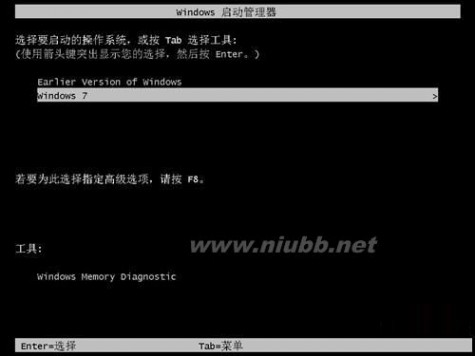
4、安装完成后,就可以了,现在重启下电脑,进入系统菜单选择界面,看到有两个系统了不,你可以通过上下键选择进入XP还是Windows7系统了

二、U盘下安装XP/Win7双系统
1、使用启动U盘制作工具——一键U盘装系统将U盘制作成U盘启动盘,将WIN7系统文件和NTBootAutofix双系统启动菜单修复工具拷贝进U盘,然后进入WINPE系统之中。[www.61k.com)U盘启动盘的制作、U盘为第一启动项的设置的图文教程可查阅《
xp下安装win7双系统 【双系统安装教程】在XP下安装Win7双系统系统图文教程
Win8系统通用详细图文教程》
2、进入WINPE界面后,接下来的操作就与硬盘下安装XP/Win7双系统的第一步衔接上了,可以说是在WINPE之中执行硬盘安装的
其实安装双系统跟系统重装的差别只是多了步启动菜单的修复,其他的地方是差不多的。(www.61k.com)学会了没,赶紧去试试吧!!
扩展:mac 双系统 图文教程 / win7xp双系统安装教程 / win7下装xp双系统教程
四 : 史上最完美Win7与XP双系统安装方法
史上最完美Win7与XP双系统安装方法 小崔实战~~
WIN7 使用起来不是怎么的心用手,偶尔还是比较怀旧XP的经典,那么怎么安装XP WIN7呢?
先分析一下:
1、我硬盘80-G, 我分配WIN7 ?30G;XP?10G;还
剩40G,各做两个20G的盘。
例 :我Win7硬盘分区划分如下:
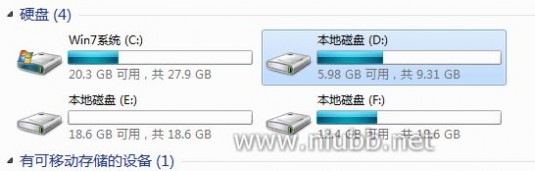
========================================================================
2、安装XP系统
1》找到一个 XP系统的.gho文件。
2》还原到D盘(xp系统占用空间3G左右,所以说给予它10G有余。) ========================================
3、如何修改启 动项呢:(也就是说如何从XP启动) 由于: VISTA以后,就没有BOOT.INI.所以说不能用计算机来设置 1》、我们下载个 WIN7优化大师 设置如下: 第一步:

添加启动项 如:
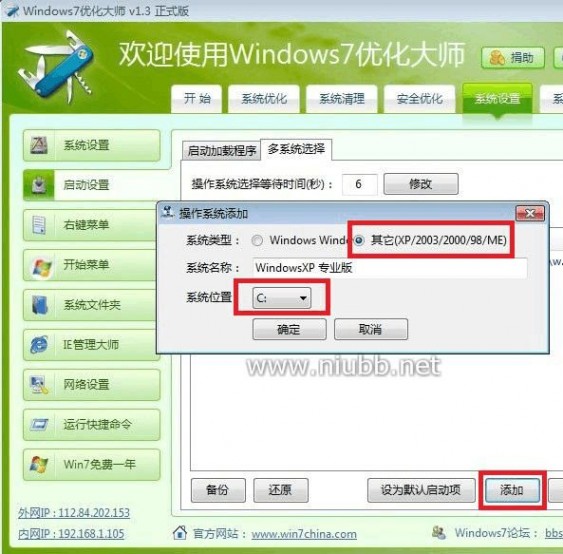
添加后,如重新启动系统,会看到XP的启动项,但是,不能引导XP正常启动进入。
2》打开 恢复好的D盘,找到系统隐藏文件:(我的系统有8个隐藏系统文件,1个boot不隐藏文件)
复制它们到C盘根目录-http://www.61k.com-下,不替换!(千万别替换)。 还有一个不是 隐藏文件:boot也复制到C盘根目录下。 即可,引导XP系统成功!
第四步:

如,单击XP,能成功登陆系统。那么-------
XP系统 ,引导成功!@! !